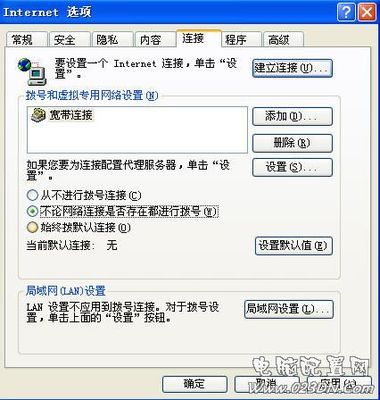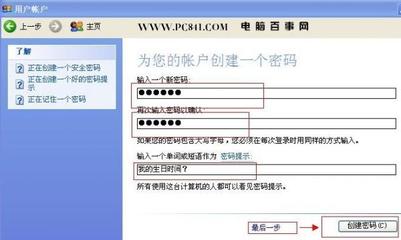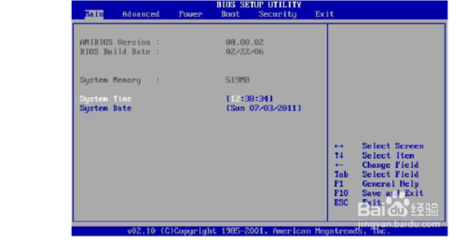电脑xpxp系统如何设置开机密码 精——设置密码
xp系统如何设置开机密码 精 1、
首先打开“开始”菜单,然后点开始菜单最上面你的用户名或者图标。
xp系统如何设置开机密码 精 2、
xp系统如何设置开机密码 精 3、
然后会出现一个“用户账户”窗口,点窗口左上角的“上一步”。
xp系统如何设置开机密码 精 4、
xp系统如何设置开机密码 精 5、
如果你的xp还没有创建密码那么这里就选择“创建密码”。
xp系统如何设置开机密码 精 6、
xp系统如何设置开机密码 精 7、
然后输入你要设置的密码,并在第二个框框中重新输一遍你的密码确认你没有将密码输入错误,如果两次输入的不一样那么它会提示你重新输入。密码提示是用来提醒你密码的,防止你忘记密码,应该是和你的密码有关联的一句话或者什么事物,这个不填写也可以的。
xp系统如何设置开机密码 精 8、
xp系统如何设置开机密码 精_xp密码

xp系统如何设置开机密码 精 9、
密码确认无误之后点“创建密码”,之后会提示你是否将你的文件设为私有,如果你的电脑上有多个账号,是办公室几个人共用的电脑,那么你可以选择“是,设为私有”,这样其他用户用他的用户名和密码登陆的时候就无法查看你的文件资料了。从而保障了你的个人信息的安全。
xp系统如何设置开机密码 精 10、
xp系统如何设置开机密码 精——修改密码:
xp系统如何设置开机密码 精 1、
打开“用户账户”窗口,你也可以用这种方法:开始-控制面板
xp系统如何设置开机密码 精 2、
xp系统如何设置开机密码 精 3、
然后从控制面板中找到“用户账号”,就在图中的最左下角那个位置。
xp系统如何设置开机密码 精 4、
xp系统如何设置开机密码 精_xp密码
xp系统如何设置开机密码 精 5、
选择你的账号之后会出现下图,因为已经设置了密码,这里可以选择“更改我的密码”
xp系统如何设置开机密码 精 6、
xp系统如何设置开机密码 精 7、
同样因为你已经设置了密码,为了确认你就是这个用户的主人你需要先输入该用户名原来的密码。然后输入一个新密码,并重新输入一遍已确认你的密码是无误的。密码提示问题是可选项,不输人也可以。
xp系统如何设置开机密码 精 8、
xp系统如何设置开机密码 精 9、
点“更改密码”就更改密码就完成了。xp系统如何设置开机密码 精——删除密码
xp系统如何设置开机密码 精 1、
如果你那天嫌输入密码太麻烦的话,那么你可以将你的密码删除。
xp系统如何设置开机密码 精 2、
只需要依照上面的方法打开“用户账号”窗口后,选择“删除密码”
xp系统如何设置开机密码 精 3、
xp系统如何设置开机密码 精_xp密码
xp系统如何设置开机密码 精 4、
然后输入当前用户名的密码,选择“删除密码”就可以完成对密码的删除了。
xp系统如何设置开机密码 精 5、
xp系统如何设置开机密码 精——注意事项
密码需要自己记好了,如果那天忘记了那可就麻烦了。
 爱华网
爱华网